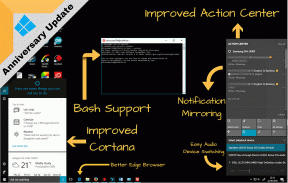I 7 modi migliori per risolvere Facebook che non invia il codice di sicurezza
Varie / / August 08, 2022
Quando Facebook rileva un accesso insolito da un dispositivo o una posizione sconosciuta, l'azienda ti invia un codice di sicurezza per conferma la tua identità A volte, il codice di sicurezza di Facebook non riesce ad arrivare nella posta in arrivo dei tuoi messaggi, lasciandoti con un graffio testa. Se riscontri lo stesso problema, continua a leggere per risolvere Facebook che non invia un codice di sicurezza.
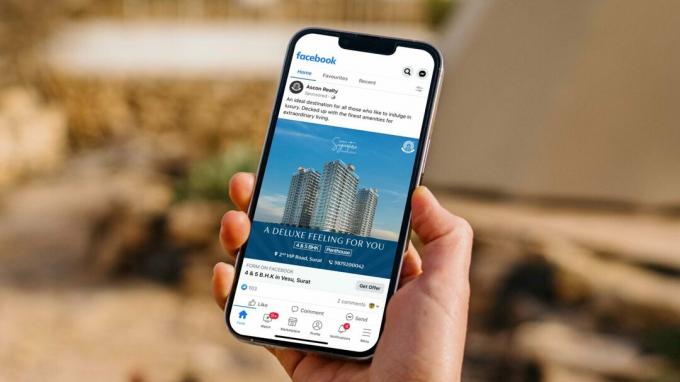
Facebook invia un codice di sicurezza al tuo numero di cellulare salvato o alla tua casella di posta elettronica per consentirti di accedere all'account. Ci sono molti fattori in gioco qui. Esaminiamoli e otteniamo il codice di autenticazione di Facebook.
Prima di iniziare, ecco i possibili motivi per cui Facebook richiede un codice di sicurezza per verificare il tuo account.
- Stai tentando di accedere da un nuovo dispositivo.
- Facebook rileva i tentativi di accesso da un'altra regione (posizione).
- Stai accedendo al tuo account Facebook da un indirizzo IP diverso.
- Qualcun altro sta violando il tuo account Facebook.
1. Aspetta un po' di tempo
A causa di un numero assurdo di richieste degli utenti, i server di Facebook si inceppano spesso e ritardano l'invio di un codice di verifica. Potresti voler aspettare un po' di tempo (per circa cinque minuti) e controllare di nuovo i tuoi messaggi o la posta in arrivo.
2. Controllare la connessione di rete
Potresti riscontrare problemi nell'ottenere un codice di sicurezza su una connessione Internet imprecisa. Puoi ripristinare la connessione di rete usando il trucco della modalità aereo.
Su iPhone, scorri verso il basso dall'angolo in alto a destra e attiva la modalità aereo. Disattivalo dopo qualche secondo e controlla se il codice di sicurezza di Facebook è arrivato o meno.

Gli utenti Android possono scorrere verso il basso dall'alto e abilitare la modalità aereo dal menu di commutazione rapida. Se riscontri ancora problemi con la connettività di rete del tuo operatore, è il momento di farlo ripristina le impostazioni di rete sul tuo iPhone o Android.

3. Controlla Spam o Cartella Archivio
Facebook ti ha inviato un codice di sicurezza tramite e-mail? A volte, gli algoritmi di Gmail e Outlook possono inviare erroneamente e-mail di Facebook alla cartella Spam o Archivio.
Passo 1: Visita Gmail sul Web e accedi con i dettagli del tuo account.
Passo 2: Apri Posta in arrivo Spam dalla barra laterale sinistra.

Passaggio 3: Controlla se hai email di Facebook in sospeso con un codice di sicurezza.
Se l'e-mail principale è Outlook (associata a Facebook), puoi accedere a Outlook sul Web e controllare la cartella Archivio o Posta indesiderata.

4. Disabilita VPN
Una connessione VPN attiva ti consente di modificare il tuo indirizzo IP e di accedere a contenuti e servizi non disponibili nella tua regione. Anche se sei a casa o in ufficio, Facebook rileva un'altra posizione IP e potrebbe richiedere un codice di verifica per confermare la tua identità. Dovresti disconnettere una connessione VPN sul tuo telefono o desktop e provare ad accedere nuovamente al tuo account Facebook.
Passo 1: Apri l'app VPN sul tuo telefono o desktop.
Passo 2: Puoi disconnettere la VPN e riprovare.

Alcuni servizi VPN ti consentono anche di sospendere la connessione VPN per alcuni minuti. Puoi mettere in pausa la connessione, accedere con Facebook come al solito e l'app lo riattiverà.
5. Controlla i server di Facebook
Facebook utilizza il servizio interno (e non si affida a società di terze parti come Twilio) per inviare codici di sicurezza. Se i server di Facebook stanno attraversando una giornata difficile, non riceverai alcun codice di verifica. Puoi visitare Downdetector e cerca Facebook. Se altri affrontano la stessa cosa, potresti notare grafici di interruzione elevata e reclami degli utenti nei commenti.
Dovrai attendere che Facebook risolva i problemi del server e acceda con i dettagli del tuo account.
6. Contatta Facebook
Se Facebook continua a non inviare il codice di sicurezza, è il momento di contattare l'azienda. Dirigetevi verso il Centro assistenza di Facebook sul Web e selezionare Login e password.
7. Abilita e modifica le impostazioni di autenticazione a due fattori
Dopo aver ottenuto un codice di sicurezza e aver effettuato l'accesso al tuo account Facebook, dovresti impostare 2FA (autenticazione a due fattori) per Facebook tramite l'app di autenticazione. Ecco come.
Passo 1: Apri Facebook sul tuo telefonino.
Passo 2: Seleziona Menu nell'angolo in basso a destra.

Passaggio 3: Espandi Impostazioni e privacy e apri il menu Impostazioni.

Passaggio 4: Tocca Password e sicurezza.

Passaggio 5: Seleziona l'autenticazione a due fattori.

Passaggio 6: Seleziona il pulsante di opzione accanto all'app di autenticazione e premi Continua.


Segui le istruzioni sullo schermo per impostare la 2FA tramite un autenticatore di terze parti. Puoi utilizzare qualsiasi app 2FA di terze parti per proteggere il tuo account Facebook. Dopo aver impostato 2FA su Facebook, l'azienda non chiederà un codice di sicurezza SMS. Puoi confermare la tua identità tramite un codice a sei cifre dal App 2FA.
Recupera l'accesso a Facebook
Facebook che non invia codici di sicurezza può lasciarti confuso. Puoi utilizzare i trucchi sopra e risolvere il problema in pochissimo tempo. Quale trucco ha funzionato per te? Condividi la tua esperienza con i nostri lettori nei commenti qui sotto.
Ultimo aggiornamento il 08 agosto 2022
L'articolo sopra può contenere link di affiliazione che aiutano a supportare Guiding Tech. Tuttavia, non pregiudica la nostra integrità editoriale. Il contenuto rimane imparziale e autentico.

Scritto da
Parth in precedenza ha lavorato presso EOTO.tech coprendo notizie tecnologiche. Attualmente lavora come freelance presso Guiding Tech scrivendo di confronti di app, tutorial, suggerimenti e trucchi software e immergendosi in profondità nelle piattaforme iOS, Android, macOS e Windows.